Le système d'exploitation Ubuntu 16.10 est sorti le mois dernier. La nouvelle version, également appelée Yakkety Yak, est arrivée environ six mois après que Canonical - la société derrière Ubuntu - a publié la version 16.04 LTS (Xenial Xerus) du système d'exploitation basé sur Linux.
Nous avons déjà discuté des changements apportés par Ubuntu 16.04 LTS, donc dans cet article, nous couvrirons un bref aperçu du bureau Ubuntu 16.10, en nous concentrant essentiellement sur les principales nouvelles fonctionnalités/modifications qu'il apporte à la table par rapport à la version 16.04 LTS.
1. Une nouvelle expérience Nautilus
L'une des principales fonctionnalités d'Ubuntu 16.10 est la version 3.20 du navigateur de fichiers Nautilus. Cette nouvelle version de Nautilus inclut plusieurs modifications liées à l'interface utilisateur, dont la plus importante est la nouvelle interface utilisateur contextuelle de recherche.
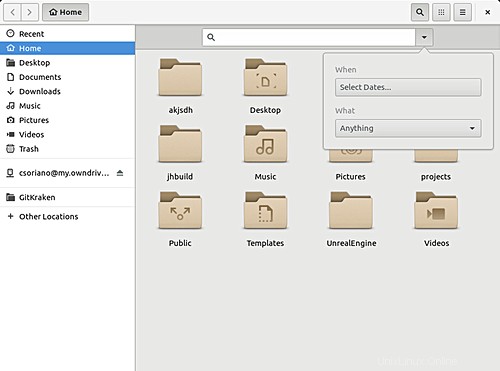
Comme le montre la capture d'écran ci-dessus, vous pouvez désormais filtrer vos recherches en fonction du temps ainsi que du type de fichier que vous recherchez. Ainsi, par exemple, avec la nouvelle version de Nautilus, vous pouvez désormais rechercher facilement les fichiers PDF qui ont été modifiés la semaine dernière.
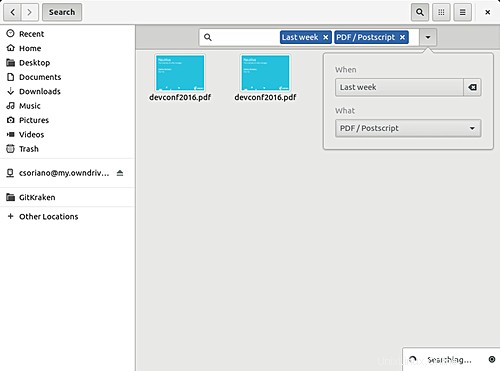
Les balises de recherche vous donnent non seulement une idée des filtres activés (au cas où vous décidez de fermer la fenêtre contextuelle de recherche), mais vous permettent également de supprimer facilement des filtres de recherche individuels en cliquant sur le bouton de fermeture « x » à l'intérieur des balises correspondantes.
Les autres modifications de Nautilus incluent une nouvelle fenêtre de raccourci :
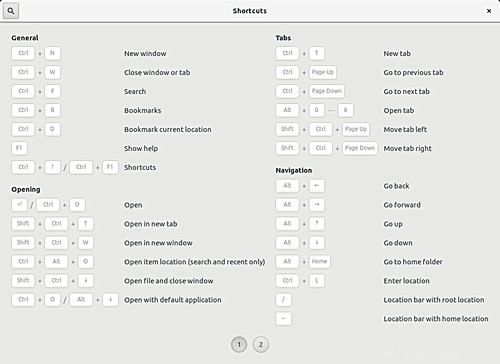
et de nouvelles options de préférences :
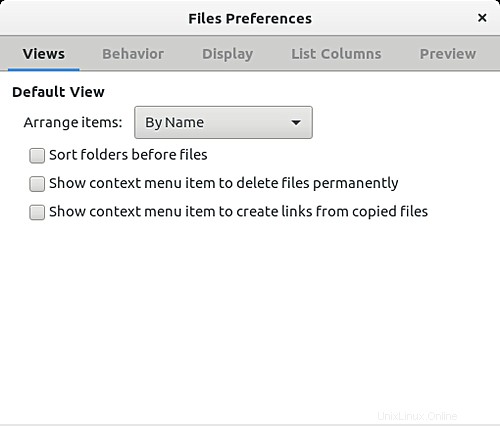
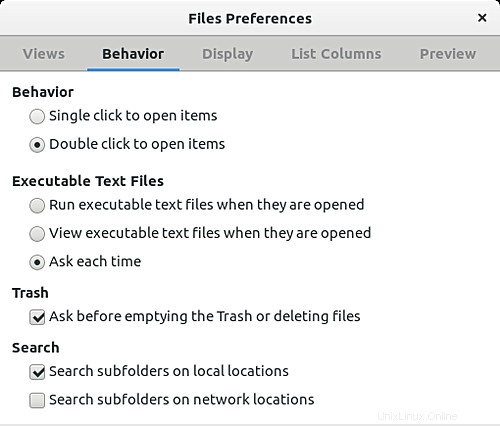
Pour une liste complète des modifications incluses dans la version 3.20 du navigateur de fichiers Nautilus, rendez-vous ici.
2. Applications GNOME mises à jour
Dans Ubuntu 16.10, les applications principales fournies par l'environnement de bureau GNOME - telles que GTK+, gnome-shell, gnome-control-center et nautilus - ont été mises à jour vers la version 3.20. Certaines applications sont désormais également en version 3.22.
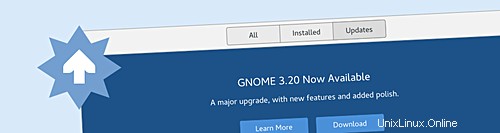
Si vous regardez certains des principaux changements liés à l'application, l'application GNOME Photos - qui vous permet d'accéder, d'organiser et de partager vos photos - propose désormais des commandes d'édition. De plus, avec la version 3.22 de Photos, il est désormais également possible de télécharger facilement vos photos sur Google Photos et par e-mail.
La nouvelle version de GNOME apporte également des améliorations majeures à Polari, l'application IRC de GNOME. "En plus de pouvoir coller des blocs de texte à partager, il est désormais possible de coller des images directement dans les chats, afin de les partager à l'aide d'Imgur", indiquent les notes de version.
Ensuite, il y a aussi quelques changements mineurs. Par exemple, l'application de messagerie instantanée Empathy n'est plus installée par défaut pour les nouvelles installations. Cependant, si vous en avez besoin, il ne vous reste plus qu'à l'installer. Pour savoir en détail ce qui a changé dans GNOME depuis Ubuntu 16.04, rendez-vous ici.
3. Responsabilité supplémentaire pour Systemd
Ubuntu 16.10 apporte une responsabilité supplémentaire à Systemd, qui, au cas où vous ne le sauriez pas, est un gestionnaire de système et de service pour les systèmes d'exploitation basés sur Linux. Alors que les sessions système avaient déjà été fournies par Systemd dans les versions précédentes d'Ubuntu, à partir d'Ubuntu 16.10, Systemd est également utilisé pour les sessions utilisateur. Plus d'informations à ce sujet ici.
4. Aperçu développeur de Unity 8
La version 16.10 d'Ubuntu OS inclut également la session de bureau de prévisualisation technique Unity 8. « Unity 8 est le visage du téléphone et de la tablette Ubuntu depuis quelques années et a rapidement fait évoluer son ensemble de fonctionnalités de convergence pour lui permettre de fonctionner de manière transparente entre les facteurs de forme tels que les téléphones, les tablettes et les ordinateurs de bureau », déclare Canonical.
Pour vous connecter à une session Unity 8, vous pouvez sélectionner l'option correspondante directement depuis le greeter.
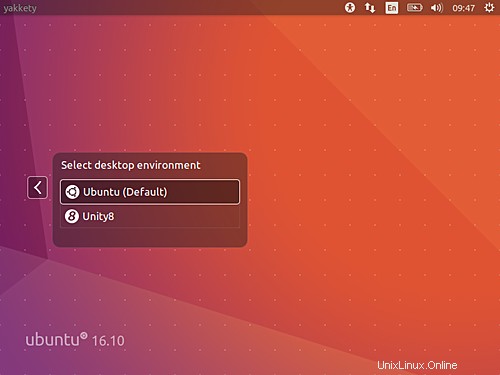
Gardez à l'esprit que la session de prévisualisation Unity 8 ne comporte qu'un ensemble minimal d'applications, y compris un navigateur, un terminal et des paramètres système. Pour plus de détails sur les fonctionnalités fournies par Unity 8, rendez-vous ici.
5. Mises à jour des applications
Voici quelques-unes des principales applications (ainsi que leurs dernières versions) qui ont été mises à jour :
- LibreOffice 5.2.2
- Thunderbird 45
- Mozilla Firefox 49
- Rhythmbox 3.4.1
- Terminal GNOME 3.20
- Logiciel Ubuntu 3.20
- Shotwell 0.22
6. Autres modifications
Parmi les autres changements clés, le binaire gpg est désormais fourni par gnupg2, et le système d'exploitation est livré avec la version 4.8 du noyau Linux prête à l'emploi (pour ce qui est nouveau et modifié dans le noyau Linux 4.8, rendez-vous ici). Pour ceux qui recherchent plus d'informations sur Ubuntu 16.10, rendez-vous sur sa page de notes de publication.
Comment mettre à jour Ubuntu 16.04 LTS vers Ubuntu 16.10
Si les fonctionnalités/modifications incluses dans Ubuntu 16.10 suffisent à vous enthousiasmer et que vous souhaitez essayer le dernier système d'exploitation Ubuntu, voici les étapes à suivre pour installer la nouvelle version (en supposant que vous êtes déjà sur Ubuntu 16.04 LTS):
- Accédez aux paramètres système sur votre machine Ubuntu et sélectionnez le paramètre "Logiciels et mises à jour".
- Dans la fenêtre qui s'ouvre, sélectionnez l'onglet "Mises à jour".
- Remplacez le paramètre "M'avertir d'une nouvelle version d'Ubuntu" par "Pour toute nouvelle version".
- Maintenant, appuyez sur Alt+F2 et tapez "update-manager" (sans les guillemets) dans la zone de commande.
- L'étape ci-dessus devrait permettre à votre système de vous indiquer qu'une nouvelle version de distribution "16.10" est disponible.
- Dans la fenêtre qui s'affiche, cliquez sur le bouton Mettre à niveau, puis suivez les instructions à l'écran.
Conclusion
Si vous ne savez pas s'il vaut la peine de mettre à niveau votre machine Ubuntu de la version 16.04LTS à la version 16.10, nous sommes convaincus que cet aperçu vous aurait aidé à décider exactement ce que vous devez faire.
Juste au cas où vous auriez décidé de mettre à niveau, gardez à l'esprit qu'Ubuntu 16.10 n'est pas une version à long terme (LTS) comme la version 16.04. Cela signifie que bien qu'Ubuntu 16.04 LTS soit officiellement pris en charge jusqu'en avril 2019, le support d'Ubuntu 16.10 prendra fin dans seulement neuf mois à compter du lancement - juillet de l'année prochaine.